WPS Office使用记录
2018-06-13 archlinux在 ArchLinux 上使用 WPS Office 的一些记录。
安装
- 在添加了archlinuxcn源后可以直接从源中安装wps及部分所需字体:
$ sudo pacman -S wps-office ttf-wps-fonts
文件关联
- 如果电脑上的
.docx,.xlsx,.pptx等文件被识别为.zip文件导致无法直接用wps打开,则可以先删除/usr/share/mime/packages下的几个wps-office*.xml文件:
$ sudo rm /usr/share/mime/packages/wps-office-*
然后更新mime数据:
$ sudo update-mime-database /usr/share/mime
接着打开office文件时只需要在第一次打开时选择打开方式,之后再次遇到同类文件就会直接使用wps打开了。
字体显示
- 虽然
ttf-wps-fonts中已经包含了部分wps所需字体,但在直接打开微软office文件时依然会遇到各种字体问题,例如刚装完wps时打开包含宋体的word:
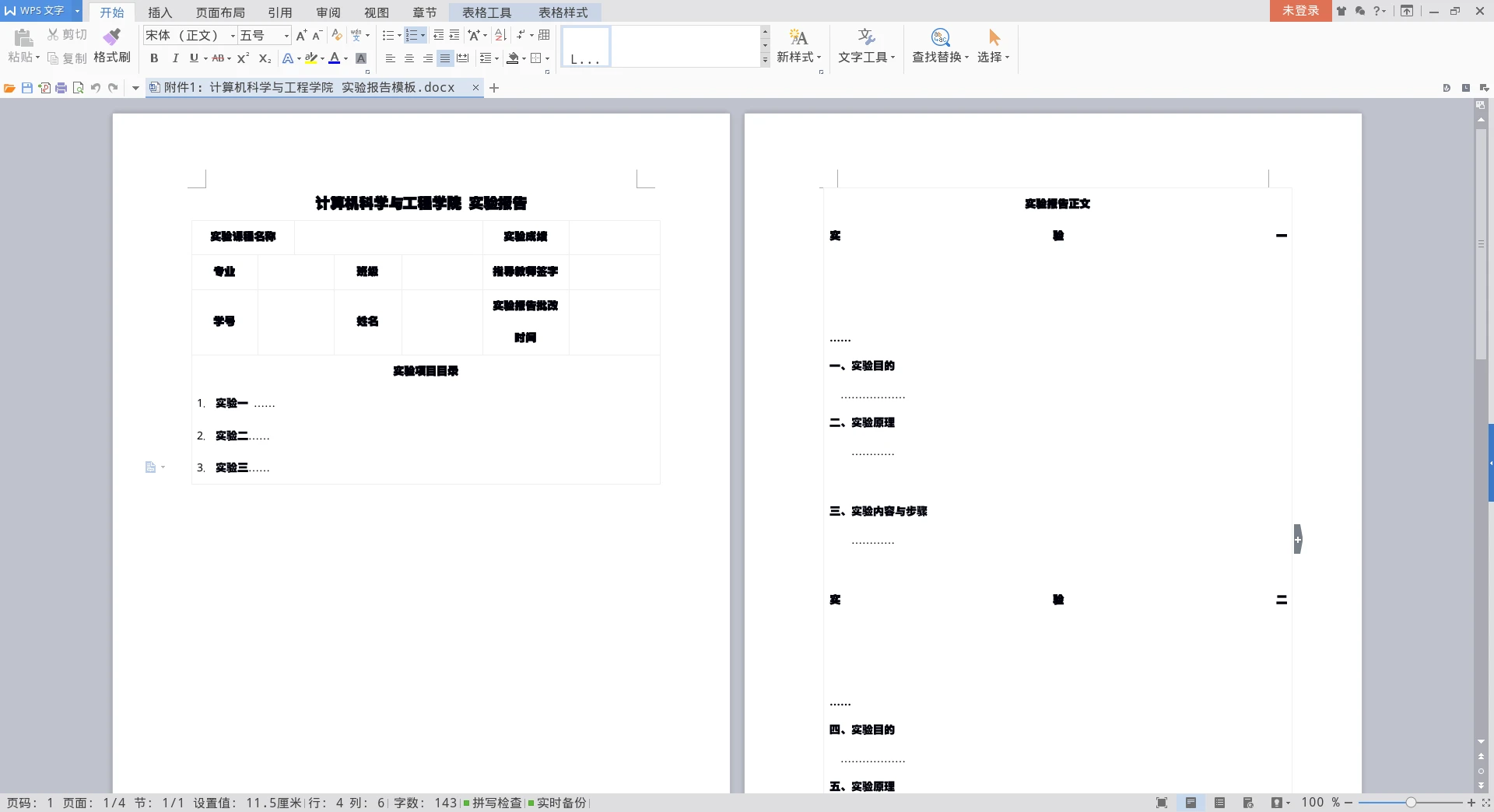
不仅字体不正常,而且word文件的格式也不正常。
因此我手动从Windows上复制过来了系统目录下的Fonts文件夹,并将其内容放入/usr/share/fonts/WindowsFonts目录中,最后将该目录权限设置为与其它目录相同,再次打开同一个word文件看起来就正常多了:
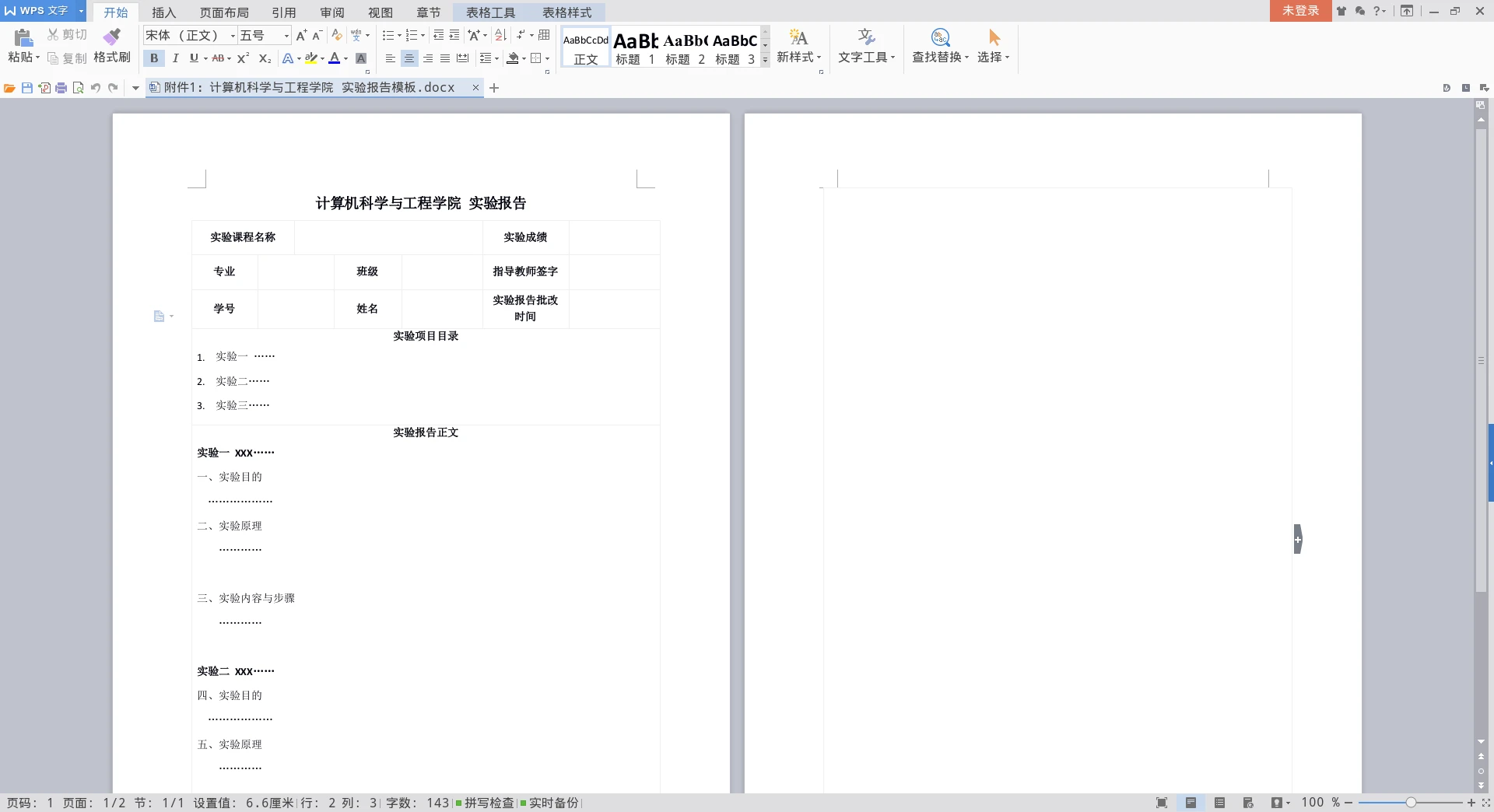
字体影响
- 由于在系统中加入了宋体,而部分应用程序又将宋体作为默认字体,因此这些应用程序的字体就会变得特别不舒服。
只在KDE的系统设置中修改字体选项不起作用,手动修改字体配置文件可以解决:
$ sudo vim /etc/fonts/local.conf<?xml version='1.0'?> <!DOCTYPE fontconfig SYSTEM 'fonts.dtd'> <fontconfig> <!--设置默认字体,英文用Hack字体,中文用文泉驿字体--> <alias> <family>serif</family> <prefer> <family>Hack</family> <family>WenQuanYi Micro Hei</family> </prefer> </alias> <alias> <family>sans-serif</family> <prefer> <family>Hack</family> <family>WenQuanYi Micro Hei</family> </prefer> </alias> <alias> <family>monospace</family> <prefer> <family>Hack</family> <family>WenQuanYi Micro Hei Mono</family> </prefer> </alias> </fontconfig>我当前使用的字体配置文件为local.conf。
主题影响
- 使用过程中遇到问题,在KDE系统设置中选择暗色微风主题后,影响到了wps表格默认的背景色以及字体颜色。
例如新创建一个表格后,配色为:
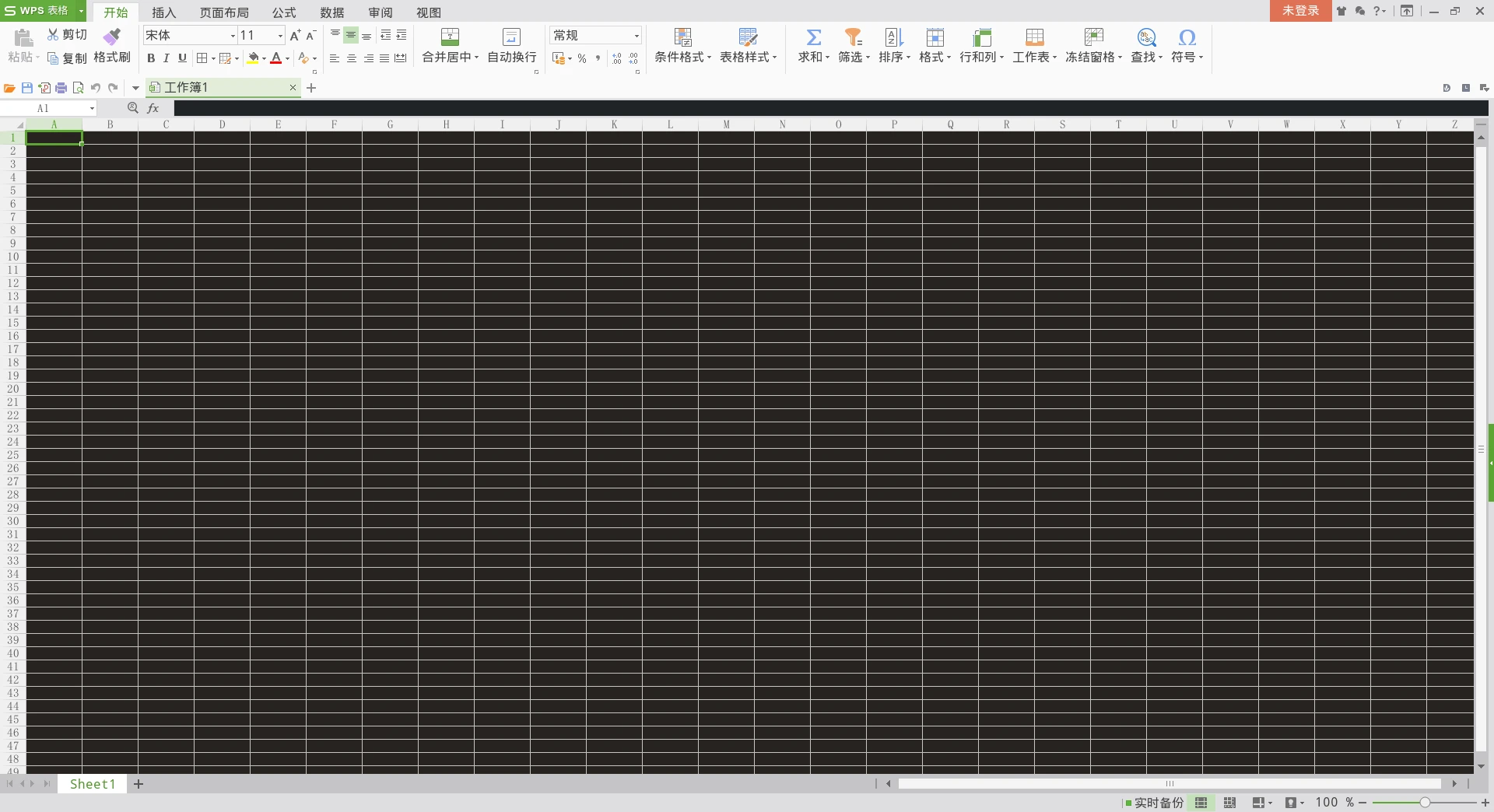
尝试发现KDE选择亮色主题就不会影响wps表格配色,但我还是更喜欢暗色微风。
偶然在wiki上看到wps条目下关于使用 GTK+ UI的说明。在系统设置中将GTK主题设置为亮色微风,然后修改/usr/share/applications/wps-office-et.desktop中的内容,将Exec=/usr/bin/et %f修改为Exec=/usr/bin/et -style=gtk+ %f,wps在启动时就会使用设定的GTK主题,表格配色不受影响。而系统中大部分程序都还是使用的QT的暗色微风主题,可以接受。
修改完成后效果如下:
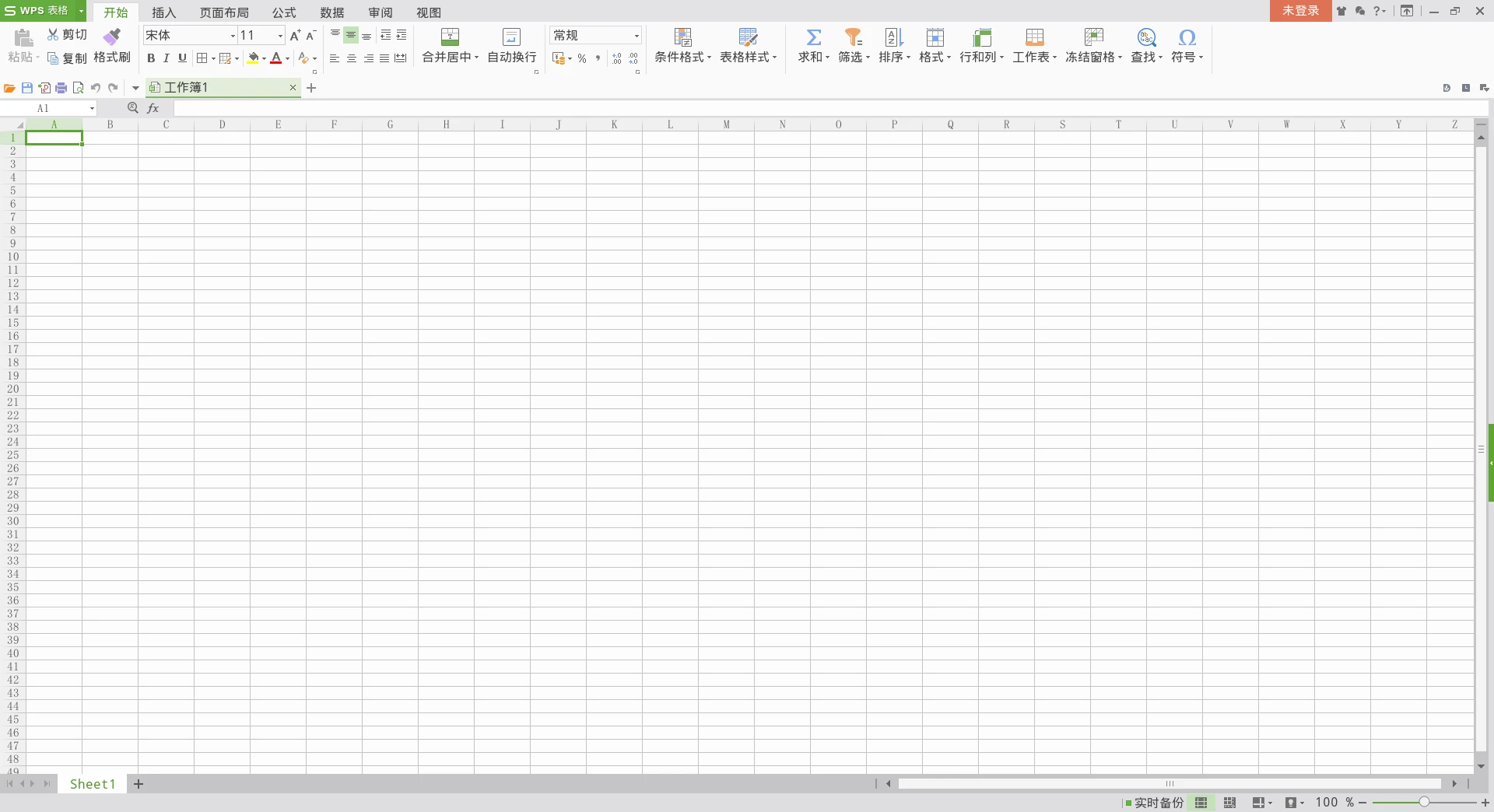
wps最近更新后遇到doc文档中的宋体变灰色,也是同样的原因,加上-style=gtk+即可:


KDE桌面环境下,修改完毕后如果直接点击开始菜单项打开的WPS程序配色正常,但是点击关联文件打开的WPS程序配色不正常,则可能是受到了系统设置 -> 色彩 -> 将颜色应用到非Qt应用程序的影响,关闭此选项即可。
文件对话框
- 使用过程中发现选择文件的对话框打不开,例如在wps文字中选择打开本地文档,或者选择插入图片,点击按钮后均无反应。在虚拟终端中运行wps文字,点击需要打开对话框的按钮时可以看到有
Unexpected value after '--separate-output'.的输出,以此为关键字进行搜索,发现了这里的评论区有谈到该问题,需要加入WPS_NO_KDE_NATIVE_DIALOG=1的环境变量。于是修改/usr/share/applications/wps-office-*.desktop的内容,在Exec行加上env WPS_NO_KDE_NATIVE_DIALOG=1即可。